Wie kann ich Bilder von meinem Handy auf dem Computer archivieren? Wenn Sie sich mit dieser Frage konfrontiert fühlen gibt es für Sie verschiedene Möglichkeiten, die Sie für den Transfer Ihrer Handyfotos auf den PC nutzen können. Datunter fallen Bilder auf die Dropbox hochladen, Bilder mit Nachrichten schicken oder auch die Fotos auf der iCloud absichern und viele weitere. Der Artikel stellt Ihnen die besten Methoden für die Fotoübertragung von Handy auf Computer mit Tipard iPhone Transfer vor.
Teil 1: Fotos vom Handy auf den Computer ziehen
1. Schicken Sie Ihre Fotos vom Handy auf Ihren Computer
Sie können Ihre Fotos mit Nachrichten senden und diese an Ihre Computer mailen. Wenn Sie nur wenige Fotos haben, können Sie diese Methode nutzen. Jedoch wird es komplizierter, wenn Sie eine große Menge an Bildern haben.
A: Laden Sie die Fotos in einer Nachricht oder Email hoch.
B: Senden Sie die Fotos in der Nachricht oder Email auf den Computer.
C: Laden Sie die Fotos auf den Computer runter.
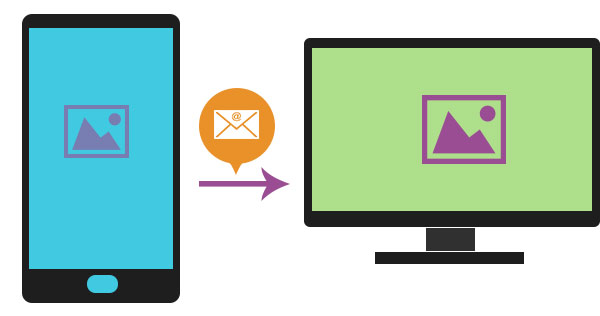
2. Handyfotos auf dem Computer synchronisieren
Falls Sie die Handyfotos auf dem Computer synchronisieren wollen, können Sie Dropbox, Airdrop oder iCloud nutzen. Sie haben die Möglichkeit viele Fotos zwischen iPhone und Computer zu synchronisieren. Jedoch sind diese danach nicht geordnet und Sie müssen alle Fotos neu sortieren und verwalten. Einige Fotos können vielleicht verschwunden sein.
A: In der Anwendung einloggen.
B: Bilder vom Handy in der Anwendung auswählen.
C: Bilder vom Handy auf den Computer übertragen.
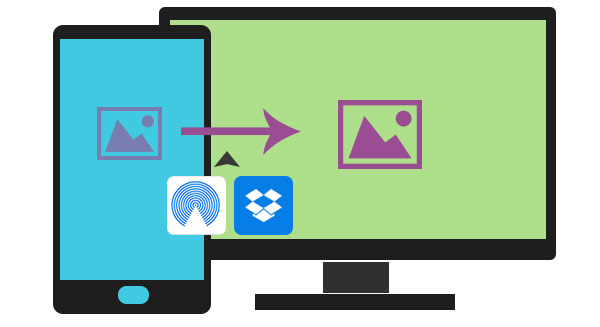
3. Fototransfer vom Handy auf den Computer via USB Kabel
Eigentlich können Sie die Handyfotos mit der SD oder Flash Karte auf den Computer übertragen, jedoch müssen Sie die Fotos zuerst auf die Karte ziehen. Der komfortabelste Weg die Fotos auf den PC oder Mac zu übertragen ist via USB Kabel. Es kann aber passieren, dass Sie nicht alle Fotos wieder finden, wenn Sie diese mit USB und iTunes absichern. Tipard iPhone Transfer Ultimate ist die beste Möglichtkeit für die Übertragung von Fotos.
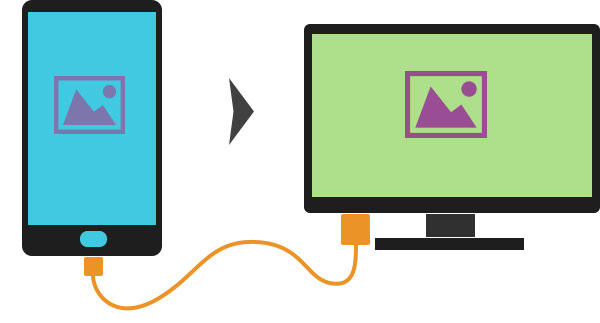
Teil 2: Bilder vom Handy auf den Computer übertragen mit Tipard iPhone Transfer Ultimate
Wenn Sie Ihre Bilder vom Handy auf Ihren Computer mit Tipard iPhone Transfer Ultimate synchronisieren, können Sie auch Gebrauch von der Übertragungsmethode mit dem USB Kabel machen, sowie von den Zusatzfeatures, die Ihnen Tipard iPhone Transfer Ultimate bietet.
1. Die Originalqualität der Bilder wird übertragen. Bei anderen Methoden werden die Bilder des öfteren verkleinert.
2. Schauen Sie sich die Vorschau der Bilder im Originalordner an, bevor Sie diese vom Handy auf Ihren Computer ziehen.
Teil 3: Wie übertrage ich die Bilder vom Handy auf den Computer mit Tipard iPhone Transfer Ultimate
Schritt 1Verbinden Sie Ihr Handy via USB mit dem Computer
Laden Sie die aktuellste Version von Tipard iPhone Transfer Ultimate herunter und installieren Sie diese. Verbinden Sie Ihr Handy mit dem Programm.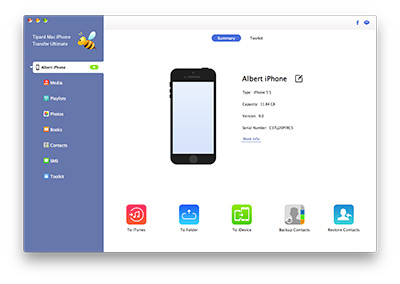
Schritt 2Vorschau der übertragen Handyfotos
Sie können die übertragenen Bilder schnell im Originalordner Ihres Handys finden und die Bilder, die Sie auf Ihren Computer übertragen wollen, auswählen.
Schritt 3Exportieren Sie die Fotos vom Handy auf den Computer
1. Klicken Sie die „Zum Ordner“ Option im Hauptmenü, um Ihre Fotos auf dem Computer zu sichern. Dort können Sie die Bilder bequem und mühelos verwalten.


